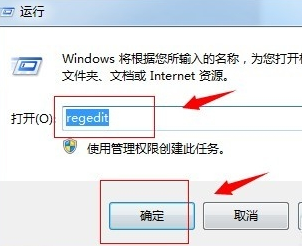
有时候在整理文件的时候会顺手把回收站清空,但是如果一不小心把重要的文件删掉怎么恢复呢?下面小编来说下回收站清空了怎么恢复,快速解决怎么恢复回收站删除文件。
小编会经常给电脑清理垃圾、给系统瘦身、给电脑杀杀毒之类的日常维护,有时候会不小心把重要的文件放到回收站,这不使用安全卫士给清理掉了,那该怎么恢复呢?经过小编网上的收集整理总结处理以下回收站清空了怎么恢复的方法,希望对你有帮助!
以下是回收站恢复清空文件的方法:
方法一 :运行命令恢复法
1、使用键盘win+10键调出运行界面。然后输入regedit (打开注册表)
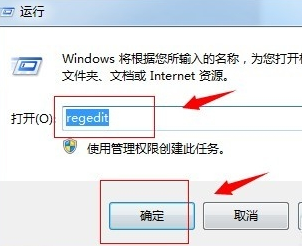
恢复删除文件电脑图解-1
2、进入到注册表编辑界面。接着我们依次点击注册表中的文件夹“HKEY_LOCAL_MACHINE”——“SOFTWARE”——“Microsoft”——“Windows”——“CurrentVersion”——“Explorer”——“DeskTop”——“NameSpace”即可。

回收站电脑图解-2
3、找到“NameSpace”文件夹后,点击打开它,然后我们可以看在它的右侧会展现出一个“默认”字样,接着我们在右边任意一个空白的地方右键一下,从打开来的新建中新建一个“项”,
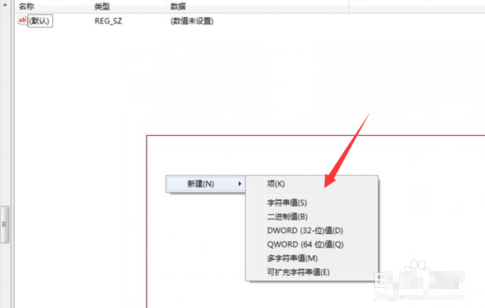
回收站电脑图解-3
4、新建一个”项“后,我们会看左边会出现一个命名为“新建#1”的文件夹,接着我们做的是,把“新建#1”的文件夹名字改成““{645FFO40——5081——101B——9F08——00AA002F954E}”数值,改好后我们会发现在右侧也会出现“默认”字样。
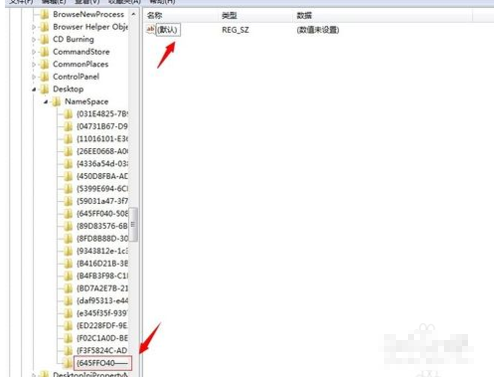
回收站电脑图解-4
5、最后,我们选中右侧出现的“默认”字样,然后右键一下,在新出来的列表中选择“修改”,接着在数值数据中填入”回收站“,按确定按钮退出。
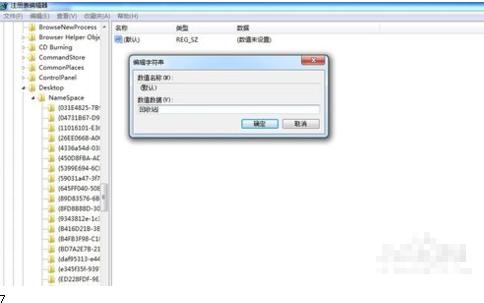
恢复误删文件电脑图解-5
- 6、按以上步骤完成操作后重启下电脑,返回我们的回收站查看是否恢复删除的文件。
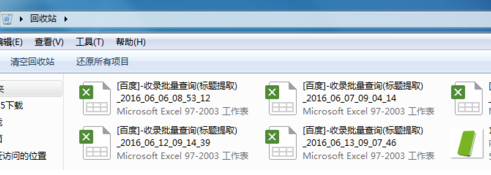
回收站怎么恢复电脑图解-6
方法二 :使用360卫士等工具
1、使用360安全卫士,打开软件找到功能大全的选项,下图所示:
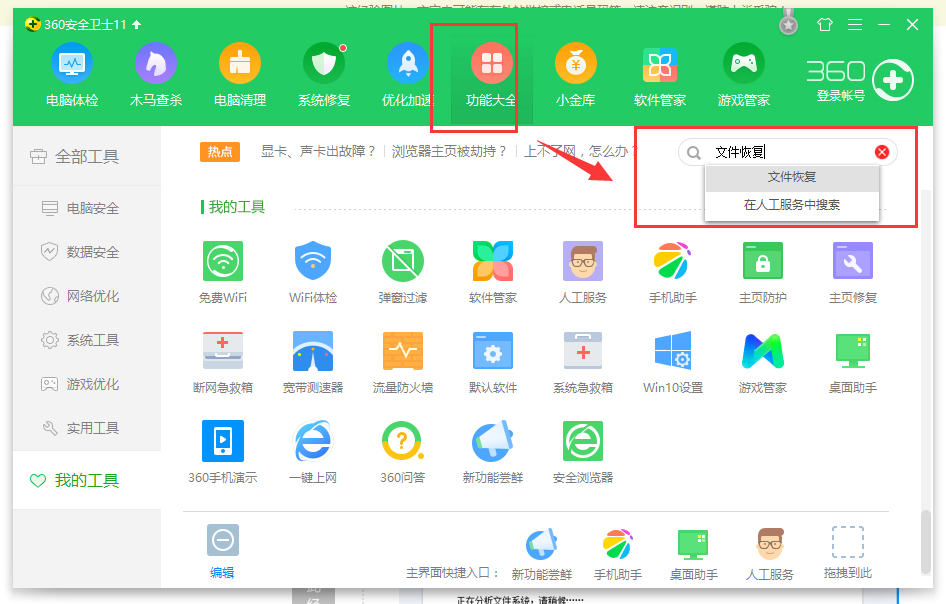
恢复删除文件电脑图解-7
2、搜索找到文件恢复工具,安装即可。
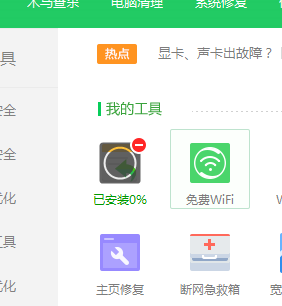
回收站怎么恢复电脑图解-8
3、打开文件恢复工具,点击扫描即可。点击要恢复的类型就可以了。
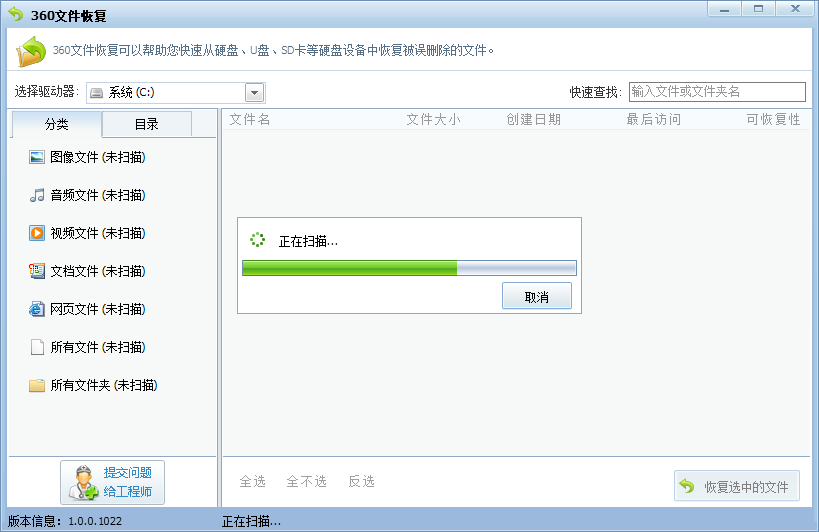
恢复误删文件电脑图解-9
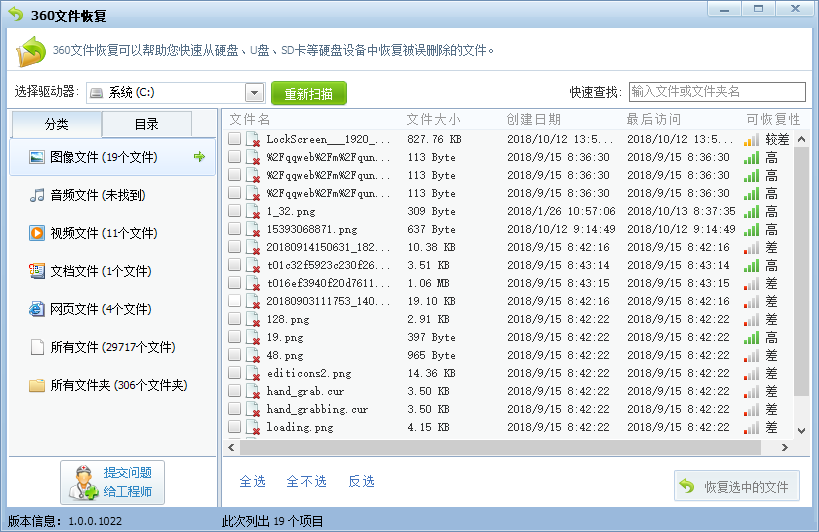
恢复删除文件电脑图解-10
以上是回收站恢复清空文件的方法。




